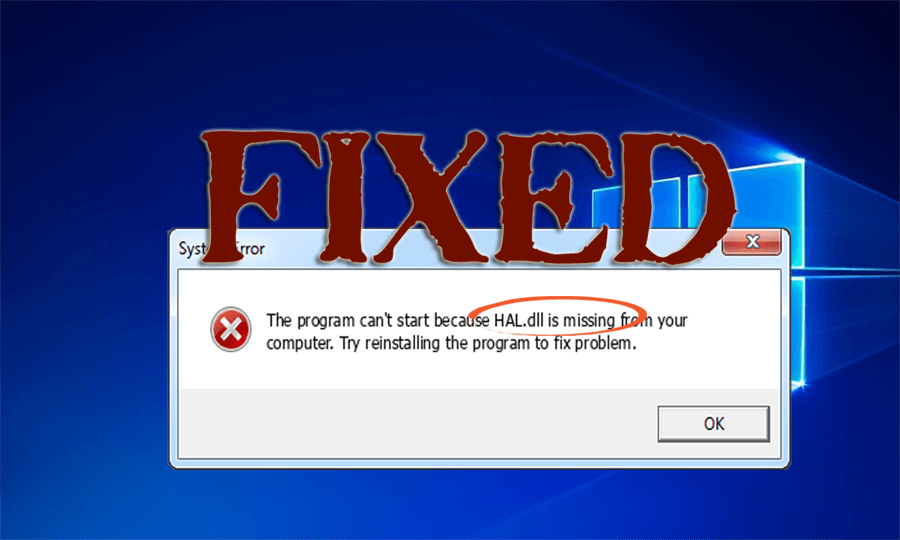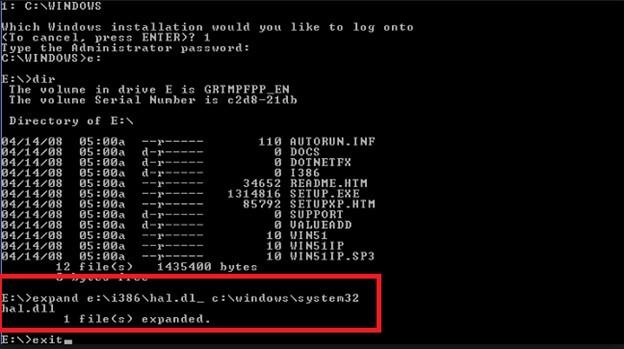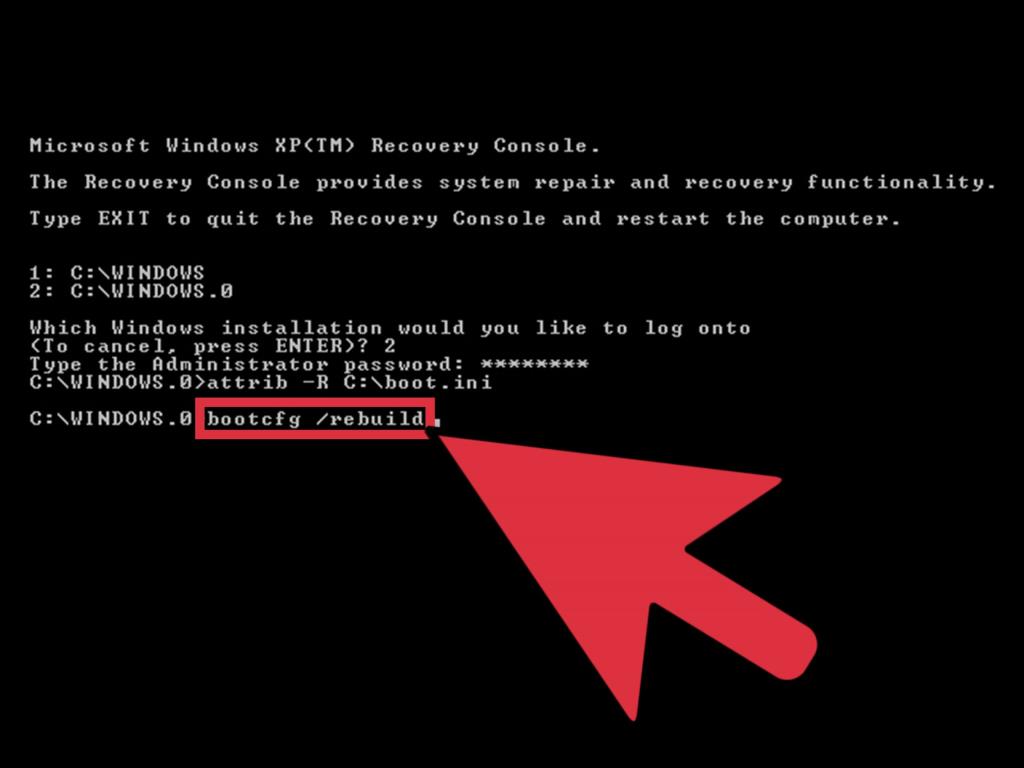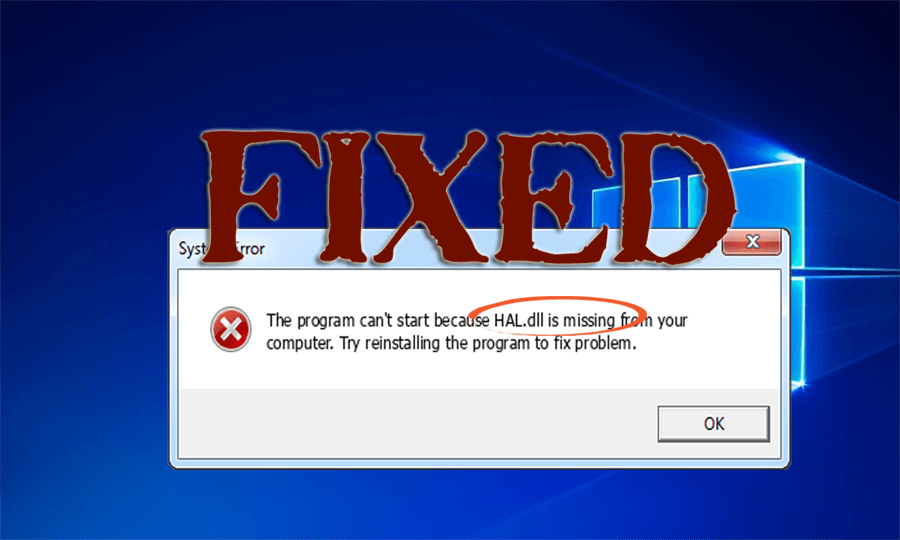
Komt u een hal.dll- fout tegen in Windows 10 terwijl u probeert op te starten vanaf de Windows-pc/laptop?
En krijg de foutmelding:
“The program can’t start because HAL.dll is missing from your computer. Try reinstalling the program to fix the problem”
Kijkend naar wat er mis ging en hoe u de Hall.dll-fout kunt oplossen , dan bent u op de juiste plek.
In dit artikel krijgt u volledige informatie, zoals wat hal.dll is, wat de oorzaak is van een hal.dll-fout en hoe u een hal.dll-fout kunt oplossen ?
Dus waar wacht je op? Laten we beginnen met het graven van de informatie over hal dll.
Wat is Hal.dll?
Hal.dll is een bestand van "Windows Hardware Abstraction Layer" dat door Windows wordt gebruikt om verschillende taken/functies uit te voeren op een variërende reeks hardware.
Het Hal.dll-bestand is cruciaal voor het soepel opstarten van Windows en het komt vaak voor dat veel mensen niet op hun computers kunnen opstarten omdat dit bestand beschadigd of beschadigd is.
Wat veroorzaakt Hal.dll fouten?
Hal.dll-fouten worden meestal veroorzaakt wanneer uw computer geen toegang heeft tot het hal.dll-bestand. Dit bestand wordt bewaard in de map c:\Windows\System32 en kan geïnfecteerd raken door virussen, beschadigd raken of door registerproblemen.
Er zijn veel redenen die hal.dll-fouten veroorzaken. De belangrijkste oorzaak is dat boot.ini beschadigd is of dat de bestanden zich op de verkeerde plaats bevinden, dat de hardware niet goed werkt of dat Ntoskenl.exe beschadigd is of ontbreekt.
Enkele Hal.DLL-gerelateerde fouten:
Hier is de lijst met veelvoorkomende fouten met betrekking tot hal.dll die ook op uw systeem kunnen voorkomen:
- Winnt_root\System32\Hal.dll ontbreekt of is beschadigd: installeer een kopie van het bovenstaande bestand opnieuw
- Windows kan niet starten omdat het volgende bestand ontbreekt of beschadigd is: Winnt_root\System32\Ntoskrnl.exe Installeer een kopie van het bovenstaande bestand opnieuw
- Windows kan niet starten vanwege een probleem met de hardwareconfiguratie van de computerschijf. Kan niet lezen vanaf de geselecteerde opstartschijf. Controleer het opstartpad en de schijfhardware. Raadpleeg de Windows-documentatie over hardware-schijfconfiguratie en uw hardware-referentiehandleidingen voor aanvullende informatie
Hoe de Hal.dll-fout op Windows 10/8/7 op te lossen?
Voer de onderstaande oplossingen uit om de ontbrekende hal.dll-fout van uw scherm te verwijderen:
- Laad de herstelconsole
- Herstel Hal.dll-bestand
- Reparatie Boot.ini
- Register leegmaken
Volg nu de oplossingen stap voor stap.
Oplossing 1: laad de herstelconsole
Met de herstelconsole kunnen Windows-gebruikers hun Windows-pc herstellen van elk probleem met behulp van de opdrachtregelinterface.
Om de hal.dll-fout op te lossen, moet u de herstelconsole laden, volg de stappen om dit te doen:
- Plaats de Windows-installatieschijf
- Start uw beschadigde pc opnieuw op
- Druk op Delete / F2 en zorg ervoor dat Windows is ingesteld om op te starten vanaf de cd
- Sluit de editor af en start op vanaf cd
- Wanneer het Windows-installatieprogramma begint te laden
- Druk op " R " om de " Recovery Console " te laden
- Volg nu de instructies op het scherm om in te loggen op het zwarte scherm
Wanneer u de herstelconsole met succes hebt geladen, volgt u de volgende oplossing om het hal.dll-bestand terug te krijgen.
Oplossing 2: Herstel Hal.dll-bestand
Als u eenmaal in de herstelconsole bent, is het eenvoudig om het hal.dll-bestand te herstellen. Voer hiervoor de volgende stappen uit:
- Typ cd system32 om toegang te krijgen tot de map system32
- Typ map om het cd-rom-station te controleren
- Typ expand d:\i386\hal.dl_ en druk op 'Enter' om het bestand naar de map system32 te kopiëren
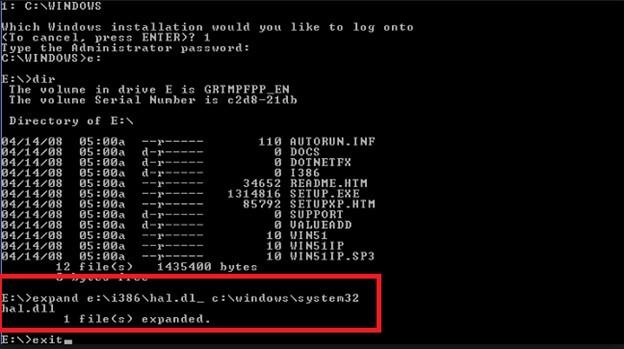
- Als gevraagd wordt om het bestand te overschrijven, klik dan op “ Ja ”.
- Typ Afsluiten om opnieuw te starten
Na het voltooien van de bovenstaande stappen, wordt een nieuwe kopie van het hal.dll-bestand op uw pc geplaatst, waardoor het systeem weer werkt.
Als het probleem zich blijft voordoen na het herstellen van het hal.dll-bestand, bestaat de mogelijkheid dat boot.ini beschadigd is.
Volg de volgende oplossing om de corruptie op te lossen en de ontbrekende Windows 10-fout van hal.dll op te lossen.
Oplossing 3: herstel Boot.ini
Als u ontdekt dat hal.dll niet corrupt is, bestaat de kans dat het boot.ini-bestand van Windows het probleem veroorzaakt.
Volg de onderstaande stappen om de ontbrekende fout hal.dll op te lossen:
- Start eerst uw computer op in de herstelconsole zoals vermeld in oplossing 1
- Typ attrib -h -r -sc:\boot.ini in de herstelconsole en druk op Enter
- Als de foutmelding "Parameter is verkeerd" verschijnt, negeert u deze en gaat u verder
- Typ del c:\boot.ini en druk op Enter

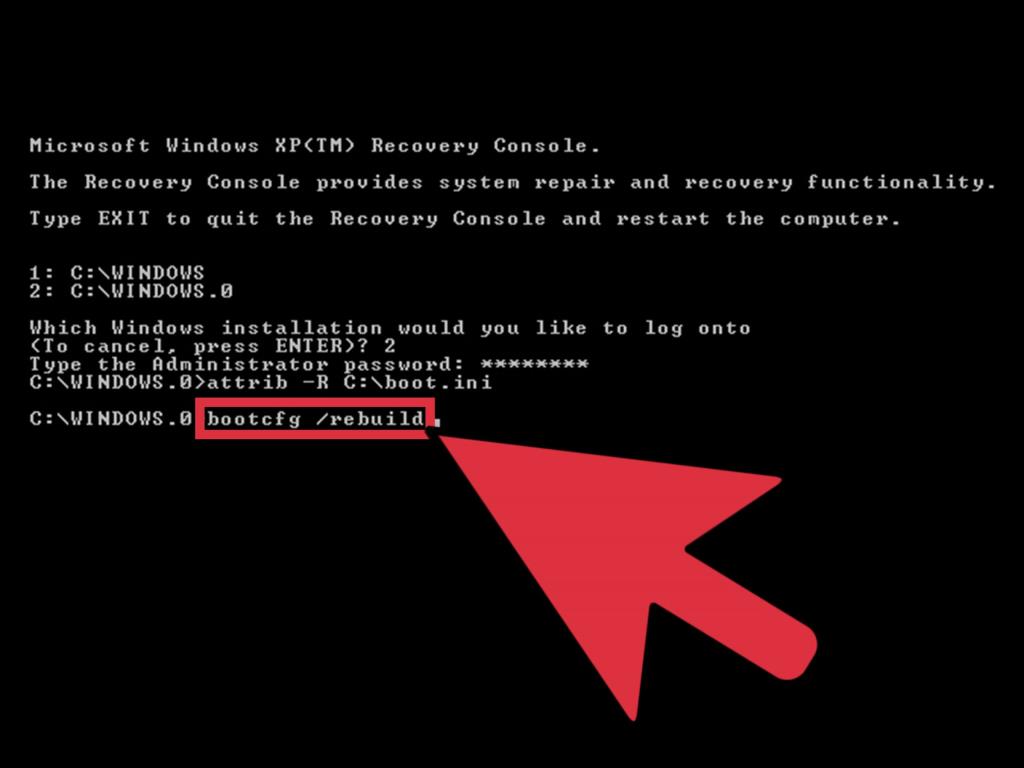
- Typ " y " voor "Installatie toevoegen aan opstartlijst?"
- Typ " Windows " voor opstart-ID
- Typ " /fastdetect " voor opstartlaadopties
- Typ " fixboot " en druk op enter
- Typ " y " en druk op Enter
- Typ " Exit " om opnieuw te starten
Hiermee worden de opstartopties van uw computer hersteld en wordt de hal.dll Windows 10-fout opgelost.
Oplossing 4: wis het register
Zelfs nadat u de bovenstaande oplossingen hebt geprobeerd, moet u het register wissen als de fout zich blijft voordoen.
Problemen met het register kunnen uw computer maken en waardoor hal.dll-fout verschijnt. Daarom wordt voorgesteld om het register op te schonen.
Handmatig uitvoeren om het register op te schonen kan een beetje riskant zijn, aangezien een enkele fout uw computer kan schaden. Probeer CCleaner om het register zonder problemen te wissen.
Haal CCleaner met gemak naar het Clear Out-register.
Welnu, er zijn veel andere DLL-oplossingen die u kunt proberen om de Hall.dll-fout in Windows 10/8/7 op te lossen. Ga voor meer informatie over de oplossingen naar dit artikel : DLL-fouten oplossen?
Beste en gemakkelijke oplossing om Hal.DLL-fout te herstellen
Hoewel de bovengenoemde oplossingen tijdrovend en lastig zijn, maar de moeite waard zijn om de hal.dll-fout op te lossen. Maar als u een niet-technisch persoon bent en niet in staat bent om de oplossing uit te voeren, dan is hier een gemakkelijke oplossing voor u.
Probeer de DLL-reparatietool . Deze geavanceerde reparatietool scant uw computer, detecteert het probleem en lost alle fouten op, zoals DLL-fouten, registerfouten, het voorkomen van pc-problemen en andere.
Het lost niet alleen de problemen op, maar optimaliseert ook de prestaties van OC, net als de nieuwe.
Download DLL-reparatietool om Hal.DLL-fout te herstellen
Conclusie
Dus dat is alles over hal.dll-fout Windows 10.
Ik heb mijn best gedaan om de oplossingen op te sommen om de hal.dll-fout op te lossen en heb ook andere relevante informatie over hal.dll verstrekt.
Nu is het jouw beurt om de oplossingen uit te voeren en de ontbrekende fout van hal.dll te verwijderen .
Desondanks, als u vragen of vragen heeft met betrekking tot dit artikel of deze specifieke fout, schrijf ons dan in het onderstaande commentaargedeelte.